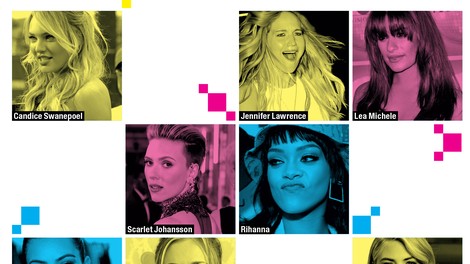Najboljša stvar pa je, da boš to lahko naredila brezplačno! 🤩
Obstajata dva koraka za obravnavo varnostne kopije Gmaila.
Prvi je seveda prenos sporočil iz Googla, vendar se tu ne konča. Google ti bo poslal datoteke v obliki zapisa .mbox, obliki datoteke, ki je verjetno ne more prebrati nobena aplikacija v tvojem računalniku.
Na srečo imamo zate trik, s katerima boš ta problem čisto preprosto rešila!
Kako prenesti svojo e-pošto iz Gmaila?
Google olajša shranjevanje tvojih sporočil v Gmailu. Pojdi v Google, klikni ikono svojega profila in izberi »Upravljanje vašega Google Računa«.
Izberi »Podatki in zasebnost«, nato se pomakni navzdol do polja »Prenesite ali izbrišite svoje podatke«.
Če klikneš »Prenesi svoje podatke«, lahko izbiraš med do 50 različnimi vrstami podatkov, vključno s podatki iz koledarja, Chroma, stikov, storitve Drive, Google Photos in zgodovine lokacij.
Vse te podatke lahko preveriš, če jih želiš shraniti za svojo evidenco, vendar za namene tega članka potrdi polje zraven »Pošta«.
Ko je to označeno, se pomakni navzdol in izberi »Naslednji korak«. Tukaj izberi cilj prenosa (e-pošta je privzeta), nato izberi pogostost izvoza. Če želiš to storiti samo enkrat, pusti potrjeno polje »Izvozi enkrat«.
Preostale nastavitve lahko pustiš takšne, kot so, nato pritisni »Ustvari izvoz«.
Google bo obdelal tvoj izvoz in te obvestil, ko bo pripravljen. Če si izbrala možnost »po e-pošti«, bo tvoj izvoz na voljo v mapi »Prejeto«.
Prenesi ga na svoj računalnik. Če želiš, da bodo stvari v prihodnosti čistejše, premakni te mape v novo, ločeno mapo in jo poimenuj nekaj ustreznega, na primer »Moja varnostna kopija v Gmailu«.
Kako dejansko prebrati prenesena e-poštna sporočila Gmail
Na žalost teh shranjenih sporočil ne moreš pregledati, kot da bi bila besedilna datoteka, ker je shranjena kot datoteka .mbox.
Na srečo obstaja aplikacija, ki olajša branje datotek tega tipa.
Uporabili bomo Mozilla Thunderbird, odprtokodni e-poštni odjemalec, ki ti bo omogočil iskanje v branju tvojih Gmailovih arhivov.
Za začetek prenesi in namesti aplikacijo.
Ko vstopiš, pojdi v Datoteka (Mac) ali Meni (Windows) in klikni Novo > Račun za vir. Poimenuj ga in dokončaj nastavitev.
Thunderbird te bo samodejno popeljal do tvojega novega vira. Tukaj klikni »Nastavitve računa« in nato klikni »Prebrskaj« poleg »Lokalni imenik«.
Ta možnost ti omogoča, da izbereš mapo, ki vsebuje datoteke .mbox, da jih Thunderbird lahko prebere. Izberi mapo, ki si jo nastavila prej in pritisni »Izberi mapo«.
Ko se aplikacija znova odpre, lahko traja nekaj časa, da se tvoja e-poštna sporočila naložijo, še posebej, če jih imaš veliko.
Toda ko bo končano, boš lahko brskala po svojih sporočilih kot običajno, le da so vsa shranjena lokalno v tvojem računalniku.
Če želiš izbrisati svojo e-pošto iz Gmaila, da prihraniš prostor, naredi drugo kopijo datotek .mbox in jih za vsak slučaj shrani drugam.
Po predlogi portala Life Hacker
Preberi še: Recept: Najboljši čokoladni mousse iz le dveh sestavin (+ gotov v 15 minutah)
Priporočamo tudi: Ti je ZMANJKALO pralnega praška? Ni panike, oblačila operi s TEM!
Novo na Metroplay: Kristijan Crnica - Kikifly o glasbenem ustvarjanju, izzivih in prav posebni tetovaži